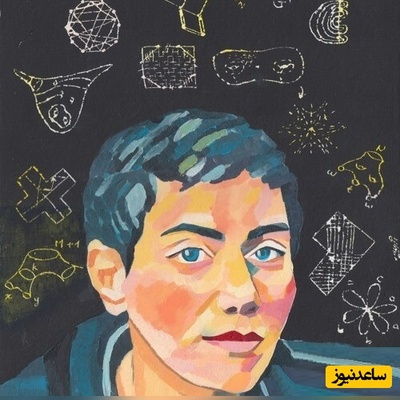راه حل اولیه:
ذخیره سازی فایل های ورد 2010 به فرمت ورد 2003 می باشد که البته راه حل جالبی نبوده و موجب از دست رفتن تنظیمات و افکت های (جلوه های بصری) ویژه ورد 2010 می شود.
راه حل دوم:
رفع مشکل چسبیدن کلمات در ورد 2010
متاسفانه ورد 2010 علیرغم آنکه از فرمت (docx) که همان فرمت ذخیره سازی 2007 word می باشد استفاده می کند ، اما پس از ساخت و ذخیره سازی یک سند جدید در 2010 word به زبان فارسی ، اگر فرد دیگری که از آفیس 2007 استفاده می کند آنرا باز کند متوجه می شود که بسیاری از اسپیس ها (فاصله بین کلمات) از بین رفته و کلمات به شکلی وحشت ناک به یکدیگر چسبیده اند.
تا کنون تنها راه حلی که برای رفع این مشکل پیشنهاد شده است ذخیره سازی فایل های ورد 2010 به فرمت ورد 2003 می باشد که البته راه حل جالبی نبوده و موجب از دست رفتن تنظیمات و افکت های (جلوه های بصری) ویژه ورد 2010 می شود.
در این نوشته ترفند و روشی ساده برای رفع مشکل چسبیدن کلمات در ورد 2010 ارائه می گردد.
پنجره برنامه 2010 word را از منوی استارت زیر منوی Office Microsoft باز کنید ، تب فایل را باز کرده و از پنل سمت چپ آن گزینه Options را انتخاب کنید ، پنجره Word Options باز می شود از پنل سمت چپ روی گزینه Advanced کلیک کنید از پنجره باز شده به Title(عنوان) For Options Compatibility رفته و با باز کردن منوی کرکره ای مقابل آن گزینه Documents New All را انتخاب نمایید و سپس از زیر آن با باز کردن منوی کرکره ای ذخیره سازی سند گزینه Office Microsoft 2007 Word را انتخاب نمایید و سپس ok را کلیک کنید تا تنظیمات بر قرار گردد. بهتر است سند فعلی را که یک فایل خالی می باشد در گوشه ای ذخیره نمایید تا تنظیمات حفظ گردد.
اکنون فایل های وردی را که شما در ورد 2010 می سازید مطابق با ورد 2007 ذخیره می شوند و لذا مشکل چسبیدن کلمات در آن بوجود نخواهد آمد. ان شاءالله…..
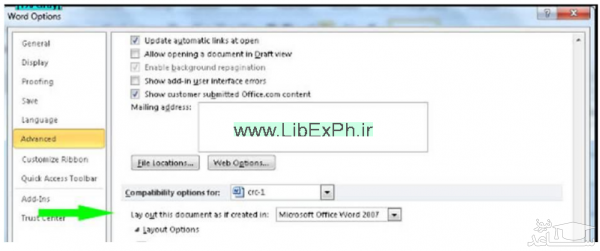
نکته: بهتر است سند فعلی را که یک فایل خالی می باشد یکبار در گوشه ای ذخیره نمایید تا تنظیمات حفظ گردد. البته بعد از Save کردن میتوانید آن را پاک کنید.
اکنون فایل های وردی را که شما در ورد 2010 می سازید مطابق با ورد 2007 ذخیره می شوند و لذا مشکل چسبیدن کلمات در آن بوجود نخواهد آمد.
راه حل سوم:
شاید تا به حال برای شما نیز پیش آمده باشد که در نرم افزارهای آفیس مثل Word MS و PowerPoint MS فایلی را ایجاد کرده اید و سپس با فونتهای مختلف متن خود را تایپ نموده اید، اما وقتی آن را برای پرینت و یا نمایش ، به کامپیوتر دیگری منتقل میکنید ، شاهد بهم ریختن فونت ها هستید.
حتما میدانید که این موضوع به خاطر آن است که شما بر روی کامپیوترتان از فونتی استفاده کرده اید که بر روی سیستم دوم وجود ندارد و همین مساله باعث بهم ریختن فونت میشود! اما راه حل های مختلفی برای این کار وجود دارد. یکی از آنها این است که از فایل خود خروجی PDF بگیریم یا از صفحه متن عکس بگیریم. اما مشکل اینجاست که اگر بخواهیم بر روی کامپیوتر دوم این فایل را ویرایش کنیم چه؟ فونت ها را با خود حمل کنیم و روی کامپیوتر دوم نصب کنیم؟
راه حل درستیست اما این کار کمی وقتگیر است! اما راه بهتری به وسیله 2007 Office امکان پذیر شده است! در این ترفند نحوه حفظ ثبات فونت ها بدون استفاده از راه های پیچیده را به شما معرفی خواهیم کرد ، البته به وسیله !Word 2007 Microsoft
برای این کار:
بعد از اینکه متن خود را تایپ کردید و در آن از فونتهای مختلف استفاده نمودید، در سمت چپ و باالی Word یا PowerPoint ، بر روی گوی دایره ای شکل نرم افزار کلیک کنید تا منوی اصلی آن باز شود.
اکنون در قسمت پایینی و سمت راست این منو، روی گزینه Options Word کلیک کنید.
در پنجره ای که باز میشود، از قسمت Save در بخش document this sharing when fidelity Preserve ، گزینه تیک Embed fonts in the file را بزنید.
با انتخاب این گزینه تمام قلم های به کار رفته در متن شما هنگام ذخیره سازی، به فایل چسبیده شده و در هر سیستم دیگری که آن را باز کنید، بدون هیچ مشکلی نمایش داده میشود.
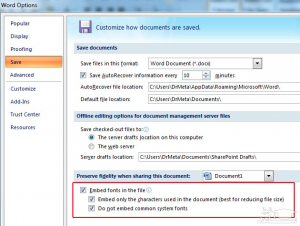


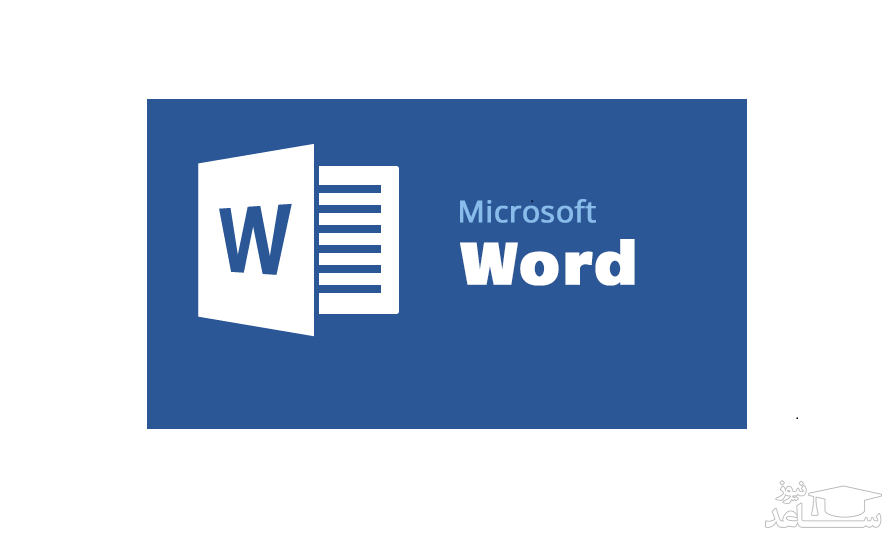
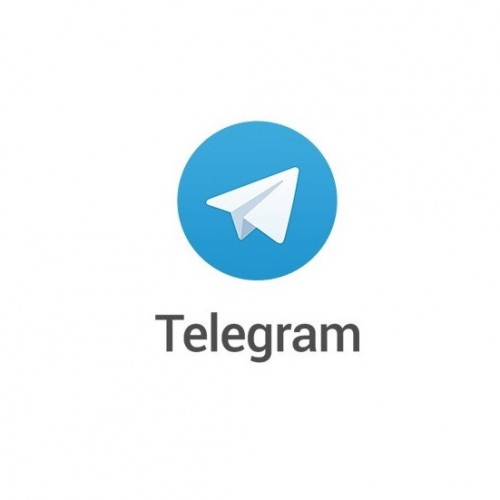 آموزش تصویری رفع مشکل گرفتن اسکرین شات در تلگرام
آموزش تصویری رفع مشکل گرفتن اسکرین شات در تلگرام